Pabandykite atnaujinti garso tvarkykles savo Windows kompiuteryje
- Speeruntime.exe yra su sistema susijęs failas, kurį paskelbė Microsoft.
- Su juo susijusias klaidas galite ištaisyti paleisdami kalbos trikčių šalinimo įrankį.
- Taip pat patikrinkite, ar kompiuteryje nėra virusų, kurie galėjo užkrėsti failą voiceruntime.exe.
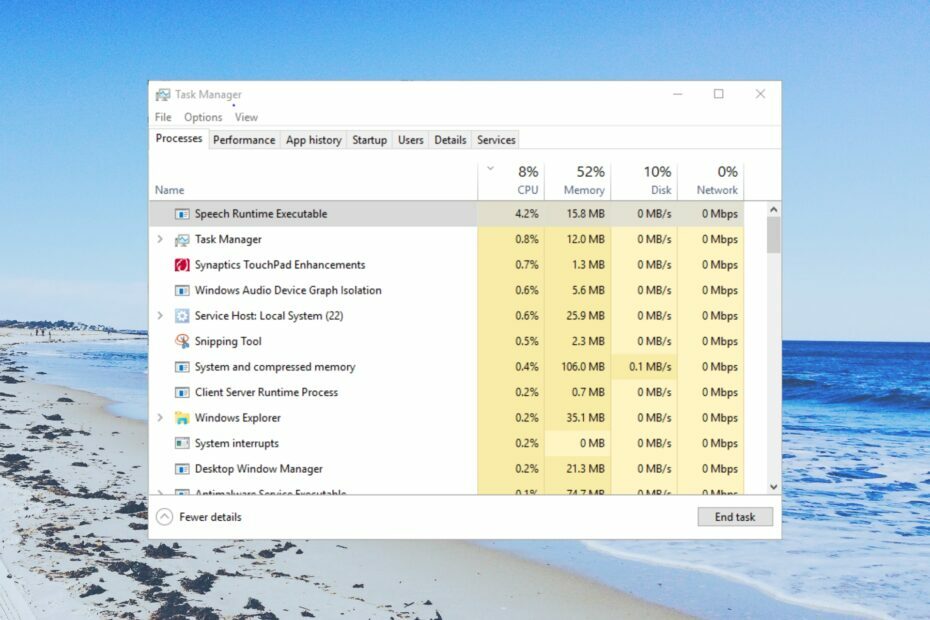
XĮDIEGTI PASPUSTELĖT ATSISIUNČIŲ FAILĄ
- Atsisiųskite ir įdiekite „Fortect“. savo kompiuteryje.
- Paleiskite įrankį ir Pradėkite nuskaitymą
- Dešiniuoju pelės mygtuku spustelėkite Remontas, ir pataisykite per kelias minutes.
- 0 skaitytojai šį mėnesį jau atsisiuntė Fortect
SpeechRuntime.exe yra oficiali „Microsoft“. Windows vykdomasis failas. Pasenusi ir sugadinta SpeechRuntime.exe failo versija gali sukelti įvairių problemų jūsų kompiuteryje.
Šiame vadove paaiškinsime, kas yra SpeechRuntime.exe failas ir kaip galite ištaisyti su juo susijusias klaidas. Įeikime tiesiai į tai.
Kas yra SpeechRuntime.exe failas?
SpeechRuntime.exe failas yra „Microsoft Windows“ OS dalis. Paprastai jis randamas poaplankio viduje C:\Windows\System32, daugiausia viduje C:\Windows\System32\Speech_OneCore\Common.
Tai autentiškas „Windows“ failas, o „SpeechRuntime.exe“ reiškia „Speech Runtime Executable“. Tai nėra Trojos arklys ar kenkėjiškų programų užkrėstas failas jūsų kompiuteryje.
Kaip sužinoti, ar SpeechRuntime.exe failas yra pavojingas?
Tačiau virusai ir kenkėjiškos programos gali užkrėsti šį failą ir sukurti jo dublikatus. Tai gali suklaidinti „Windows“ paleisti užkrėstą failą vietoje pradinio failo ir sukelti daugybę problemų.
Štai keletas klaidų pranešimų, susijusių su SpeechRuntime.exe, kuriuos galite rasti, jei failas sugadintas:
- SpeechRuntime.exe nėra tinkama „Win32“ programa.
- SpeechRuntime.exe iškilo problema ir ji bus uždaryta.
- Neįmanoma rasti SpeechRuntime.exe.
- SpeechRuntime.exe nerasta.
- Problema paleidžiant programą: SpeechRuntime.exe.
Leiskite mums dabar suprasti, kokius sprendimus galite taikyti norėdami išspręsti SpeechRuntime.exe klaidas.
Kaip galiu išspręsti SpeechRuntime.exe klaidas?
Prieš pradėdami trikčių šalinimą, įsitikinkite, kad įdiegėte visus naujus OS naujinimus.
1. Paleiskite SFC nuskaitymą
- Paspauskite Laimėk klavišą, kad atidarytumėte Pradėti Meniu.
- Tipas komandinė eilutė ir atidarykite jį kaip administratorių.

- Įveskite žemiau esančią komandą ir paspauskite Įeikite:
sfc /scannow
- Kai procesas bus baigtas, iš naujo paleiskite kompiuterį.
Pataisius sugadintus sistemos failus, bus automatiškai išspręstos kelios su sistemos failais susijusios problemos. Turėtumėte paleisti SFC Scan komandą ir leisti sistemai išspręsti problemą už jus.
Bet kokiu atveju geresnis būdas diagnozuoti „Windows“ sistemą būtų naudoti efektyvų sistemos taisymo sprendimą. Jis aptiks sugadintus sistemos failus ir atkurs jūsų kompiuterio funkcionalumą bei našumą.
⇒ Gaukite Fortect
2. Atlikite virusų nuskaitymą
- Paspauskite Laimėk klavišą, kad atidarytumėte Pradėti Meniu.
- Atviras „Windows“ sauga.

- Spustelėkite Apsauga nuo virusų ir grėsmių.

- Pasirinkite Greitas nuskaitymas.

- Taip pat galite spustelėti Nuskaitymo parinktys ir pasirinkite Pilnas skenavimas nuodugniam nuskaitymui.

- Taikykite paragintas pataisas ir paleiskite kompiuterį iš naujo.
Virusai ir kenkėjiškos programos gali sukurti svarbių sistemos failų, pvz., SpeechRuntime.exe, kopijas ir sukelti kompiuterio gedimą. Tokiu atveju reguliarus kompiuterio nuskaitymas dėl virusų padės apsaugoti kompiuterį.
Galite peržiūrėti mūsų vadovą, kuriame pateikiamas kai kurių iš jų sąrašas geriausios antivirusinės priemonės kurie padės apsaugoti jūsų kompiuterį.
- Vmwp.exe: kas tai yra ir ar turėtumėte jį išjungti?
- Kas yra Msdtc.exe ir ar turėtumėte jį pašalinti?
- Kas yra Bash.exe ir ką jis veikia?
3. Paleiskite garso įrašymo trikčių šalinimo įrankį
- Paspauskite Laimėk + aš klavišus, kad atidarytumėte Nustatymai Meniu.
- Spustelėkite Trikčių šalinimo įrankis.
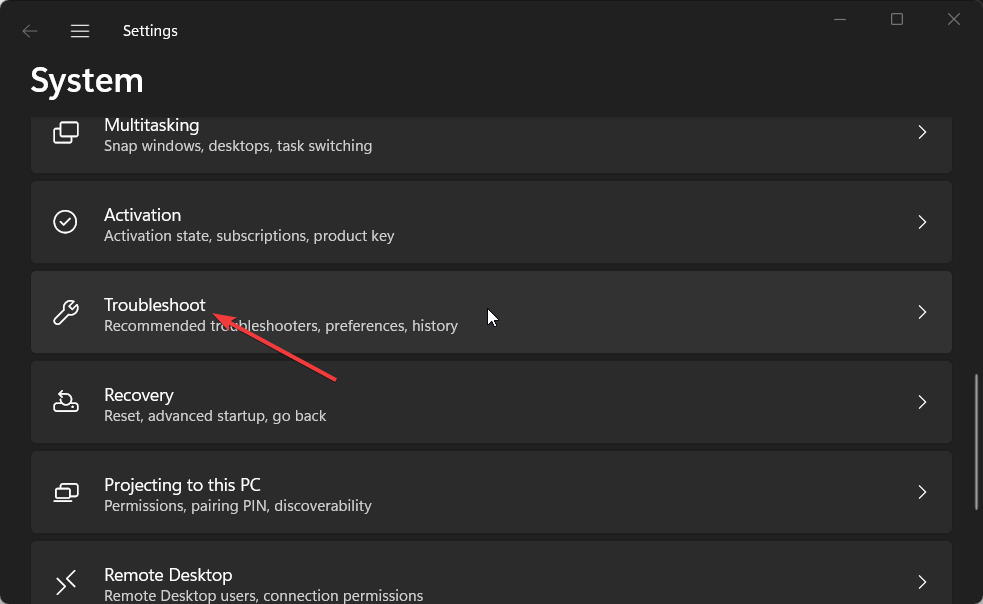
- Pasirinkite Kiti trikčių šalinimo įrankiai.
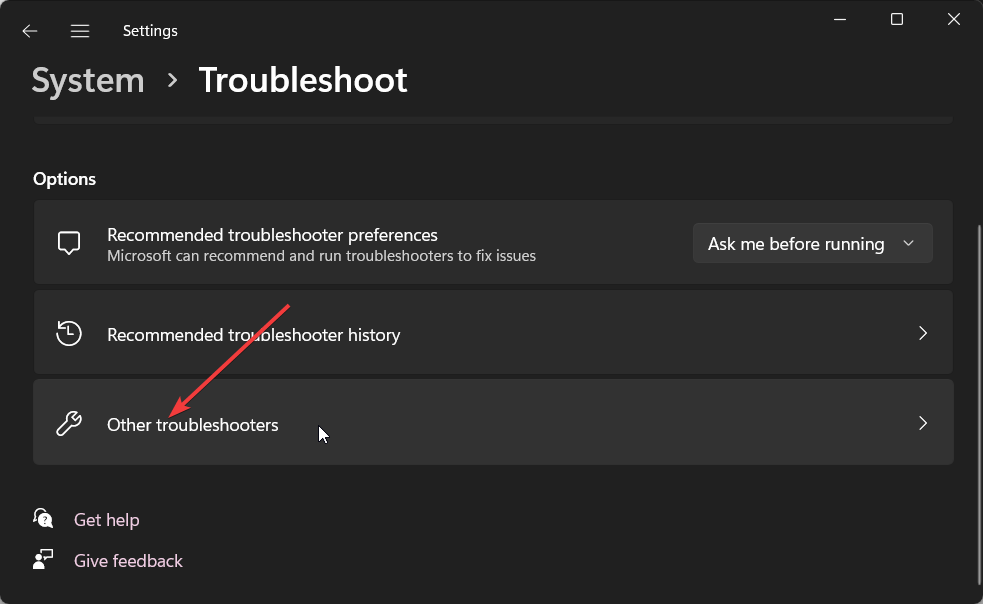
- Slinkite žemyn ir paspauskite Bėk mygtukas skirtas Garso įrašymas.
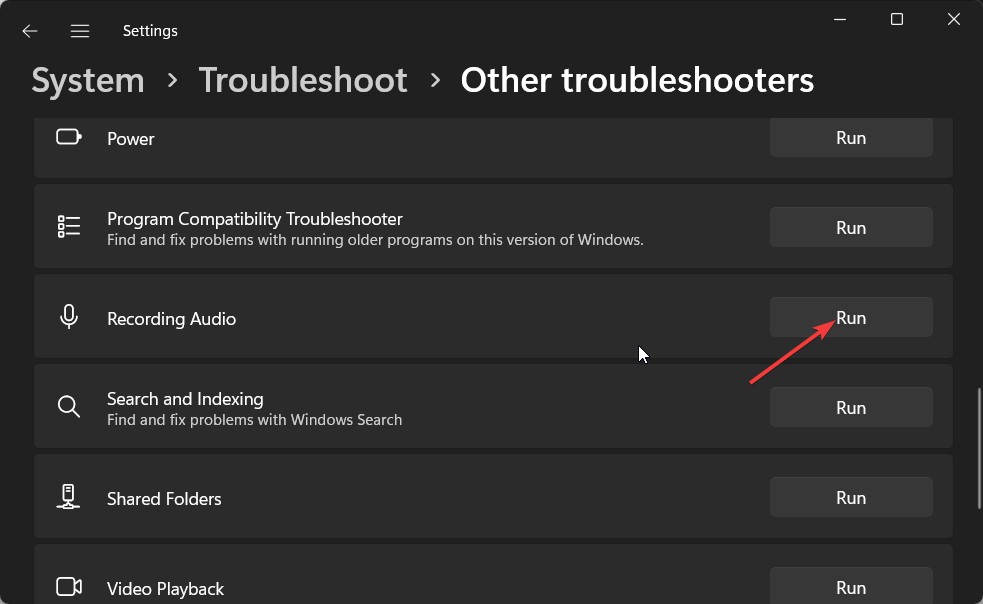
- Trikčių šalinimo įrankis pradės diagnozuoti problemą ir ją išspręsti.
- Iš naujo paleiskite kompiuterį.
Daugelis mūsų skaitytojų ištaisė SpeechRuntime.exe klaidas savo kompiuteriuose paleisdami garso įrašymo trikčių šalinimo įrankį. Taip pat turėtumėte pabandyti.
4. Atnaujinkite garso tvarkyklę
- Paspauskite Laimėk klavišą, kad atidarytumėte Pradėti Meniu.
- Tipas Įrenginių tvarkytuvė ir atidarykite.

- Išplėskite Garso įėjimai ir išėjimai.
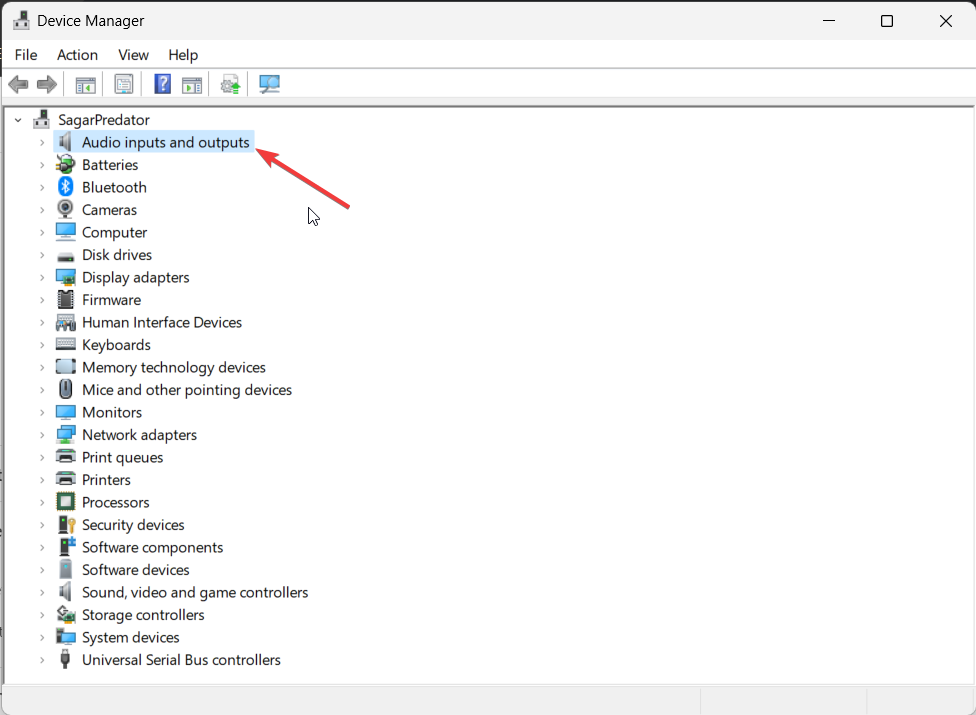
- Dešiniuoju pelės mygtuku spustelėkite savo garso tvarkyklę ir pasirinkite Atnaujinti tvarkyklę.
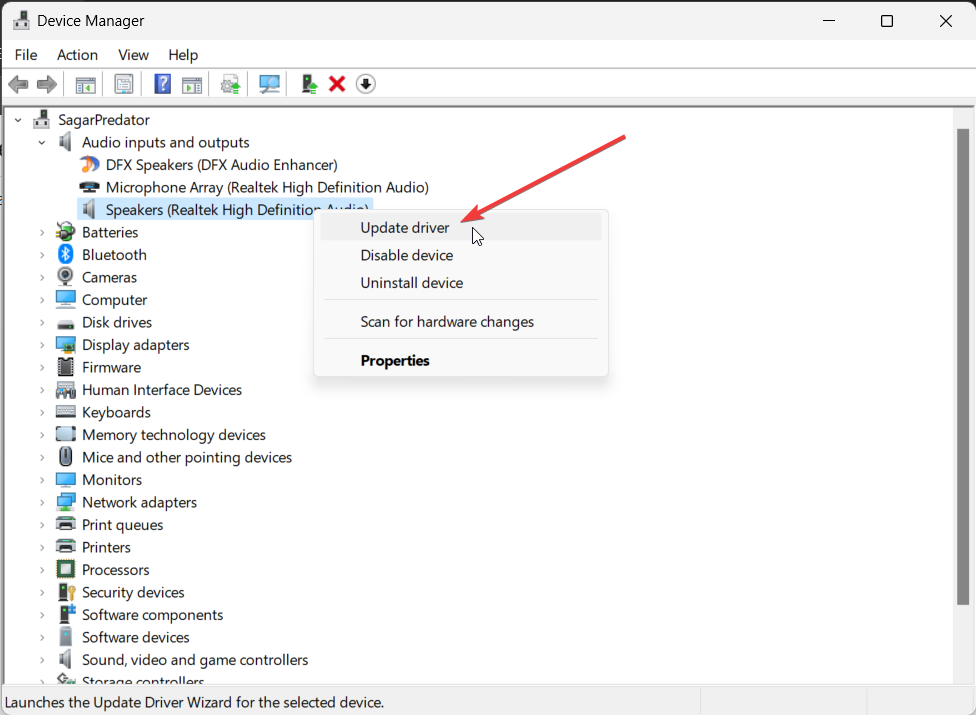
- Pasirinkite Automatiškai ieškoti vairuotojo variantas.

- Įdiekite naujausią tvarkyklę ir paleiskite kompiuterį iš naujo.
Turėtumėte įsitikinti, kad jūsų garso tvarkyklė yra atnaujinta, kad išvengtumėte konfliktų su kompiuterio greičio procesu.
Tai yra mūsų šiame vadove. Jei gaunate spragsinčio garso problema sistemoje „Windows 11“., tuomet turėtumėte peržiūrėti sprendimus mūsų vadove.
Taip pat galite perskaityti mūsų vadovą, kuris padės išspręsti problemą garso delsos problema „Windows 11“ kompiuteryje.
Jei jūsų „Windows 11“ kompiuteris nuolat keičia garso išvestį, tada galite pritaikyti mūsų vadove pateiktus sprendimus, kad išspręstumėte problemą.
Nedvejodami praneškite mums toliau pateiktuose komentaruose, kuris iš aukščiau pateiktų sprendimų išsprendė visas su SpeechRuntime.exe susijusias problemas.
Vis dar kyla problemų?
REMIAMAS
Jei pirmiau pateikti pasiūlymai neišsprendė problemos, jūsų kompiuteryje gali kilti rimtesnių Windows problemų. Siūlome pasirinkti „viskas viename“ sprendimą, pvz Fortect efektyviai išspręsti problemas. Įdiegę tiesiog spustelėkite Peržiūrėti ir taisyti mygtuką ir tada paspauskite Pradėti remontą.


